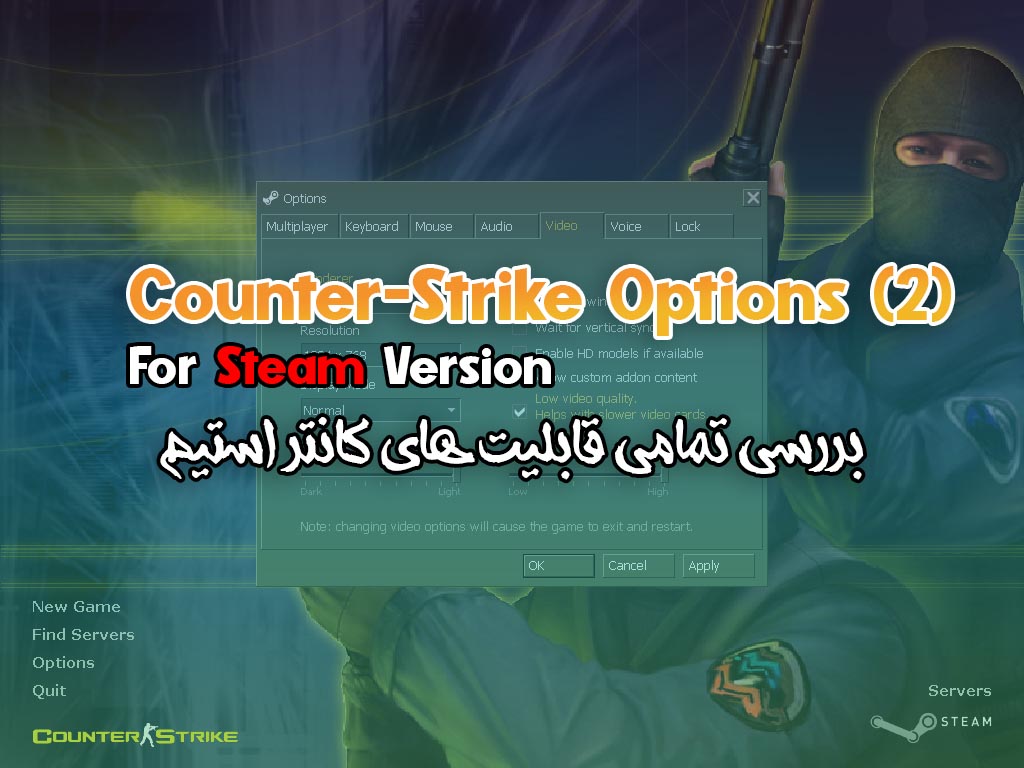
سلام خدمت شما دوستان و همراهان عزیز سایت cstrike-download
در خدمت شما عزیزان هستیم با پست آموزشی فوق العاده هیجان انگیز.
با توجه به این که اخیرا استفاده از کانتر 1.6 استیم افزایش داشته و تفاوت های
زیادی که بین کانتر های نان استیم و اخرین نسخه استیم وجود داره حتما با بعضی از
قابلیت های اضافه شده در کانتر استیم اشنایی ندارید. به همین دلیل امروز تصمیم
گرفتم تمامی قابلیت های کانتر استرایک 1.6 استیم ( اخرین نسخه منتشر شده ) رو بهتون یاد بدم
امیدوارم از این آموزش لذت ببرید. موفق باشید.
برای مطالعه این آموزش به ادامه مطلب مراجعه کنید.
بخش اول ( Multiplayer page )
تنظیمات موجود توی این صفحه رو تقریبا همه می دونن ولی برای اینکه که پست کامل باشه
باز هم یکی یکی قابلیت هایی که وجود دارن رو بررسی می کنیم.
[Player Name]
در این قسمت شما می تونید اسم خودتون رو در بازی تعیین کنید.
استفاده بعضی از کارکتر ها درون اسمتون ممکنه باعث بشه سرور از ورود شما به ممانعت کنه.
برای مثال در سرور های پابلیک کاراکتر @ نباید در اسم شما باشه.
[Spraypaint image]
در این قسمت می تونید اسپری لوگو خودتون رو که در بازی نمایش داده می شه رو انتخاب کنید.
نوار اول برای انتخاب نوع اسپری و نوار دوم برای تعین رنگ اسپری. نتیجه تغییرات شما
بر روی عکس موجود در منو نمایش داده خواهد شد. لازم به ذکره اسپری های کانتر
در سرور های انلاین بازی بسته هست و یعنی شما نمی تونید اسپری به جز
اسپری lambda که پیش فرض خود کانتر هست رو اسپری کنید.
[Crosshair Appearance]
این قسمت یکی از مهم ترین تنظیمات بازی هست. تنظیمات مربوط به نشونه در بازی های شوتر اول شخص
خیلی مهمه و معمولا همه افراد این بخش رو خیلی دقیق تنظیم می کنن.
در این قسمت شما می تونید رنگ و سایز نشونتون رو به دلخواه تغییر بدین.
نوار اول برای تعیین سایز و نوار دوم برای تعیین رنگ. شما می تونید از بین رنگ های
آبی قرمز سبر زرد و فیروزه ای یکی رو انتخاب کنید. همچنین سایز نشونه در سه حالت
کوچیک و متوسط و بزرگ قابل تنظیمه. همچنین دکمه ای در زیر این قسمت وجود داره با عنوان
Translucent که با فعال کردن تیک این گزینه نشونه شما شفاف می شه و در صورت بر داشتن تیک اون
رنگ نشونه شما در همه حالت ها کدر و غیر متناوبه. ( منظور از شفافیت نشونه اینه که
وفتی شما نشونه رو در جا های روشن می برین نشونه کم رنگ می شه )
[Advance]
این قسمت دارای تنظیمات زیاد و قابل توجه ای هست اما معمولا توسط بازیکنان نادیده
گرفته می شه. بریم تا این قسمت رو کامل بررسی کنیم.
[Time befor dead bodies disappear]
در اینجا شما می تونید مدت زمانی که جسد بازیکنان کشته شده در سرور بر روی زمین می ماند رو
تعیین کنید. با قرار دادن این عدد روی 0 می تونید از FPS بیشتر در بازی بهره ببرین.
[Multiplayer Decla limt]
این عدد میزان تحت تاثیر قرار گرفتن تکسچر های بازی در برابر تیر اسپری و رد نارنجک رو تعیین می کنه.
یعنی شما با کم کردن این عدد یا روی 0 گذاشتنش دیگه قادر به دیدن ردِ تیر های و اسپری خودتون
در بازی نیستید. بهترین میزان برای فریم ریت ( FPS ) صفر هست. ولی روی شوتینگ شما
تاثیر منفی می زاره. با زیاد کردن این عدد ( بیشتر از 300 ) ریکول و ایم بالا می ره.
( لگد اسلحه بیشتر می شه و درصد بر خورد تیر به سر رو هم باا می بره البته این موضوع
ربطی به کاربرد کد نداره صرفا نتیجه تنظیم این کد رو بر روی موارد پایین یا بالای 300 توضیح دادم )
[Max Shells]
این مورد در سرور ها بر روی 120 تنظیم شده و روی این مقدار ثابته.
شما نمی تونید بر روی این کد تغییری ایجاد کنید. کاربدرش هم مربوط به پخش کنند های
اسکین ها و اکت های پلیر هاست.
[Max Smoke Puff]
در این قسمت شما می تونید سطح حد اکثری برای پف کردن اسموک ( دودزا ) رو تعیین کنید.
این مورد هم توی سرور ها به دلیل اینکه ممکنه برای تقلب ازش استفاده شه روی عدد 120 قفل شده.
با کم کردن این عدد و یا گذاشتنش روی 0 می تونید اسموک رو از بازی ناپدید کنید. البته همون طور که گفتم
در بازی انلاین جواب نمی ده.
[Smoke Gas grande sprite quality ]
در اینجا شما می تونید سطح کیفی اسپرایت ها و موثرات روی تکسچر های بازی رو مشخص کنید.
این مورد هرچی پایین تر باشه به FPS شما بیشتر کمک می کنه. البته که این قسمت عددی نیست و شما
باید از بین گزینه های موجود که به ترتیب کیفی نزولی چیده شدن یکی رو انتخاب کنید.
[Weapons alignment]
در اینجا شما می تونید تعیین کنید که کارکتر شما دست چپ باشه یا دست راست. در حقیقت شما تعیین
می کنید که اسلحه از طرف راست بازی بیاد بالا یا از طرف چپ.
[Buy menu type]
در بازی کانتر 1.6 منو خرید به دو صورت قابل استفاده هست. یکی منو گرافیکی ( VGUI MENU ) و منو
کلاسیک هست. منو گرافیکی دارای تصاویر و المان هاست در صورتی که در منو کلاسیک فقط از متن
استفاده شد. شما می تونید انتخاب کنید از چه منویی استفاده کنید.
[Automaically swich to picked up weapons]
در بازی کانتر شما می تونید تعیین کنید که وقتی اسلحه ای روی زمین افتاده
( در حینی که شما هیچ اسلحه ای ندارید یا مثلا فقط کلت کمری دارید )
وقتی روی اون قرار می گیرید و اسلحه بری شما پیک میشه ( برداشه یا انتخاب میشه )
رو بیاد یا نه. منظور از اینکه رو بیاد یعنی که شما وقتی می رین روی اسلحه درجا اون اسلحه
براتون بیاد بالا. بعضی وقتا این مورد خوبه و بعضی وقتا نه. با برداشتن تیک این گزینه
هنگامی که روی اسلحه ای که ندارید قرار بگرین اون رو بر می دارین ولی برای شما رو نمیاد.
[Center player name]
وقتی نشونه رو روی بازیکن قرار بدید اسم اون برای شما نمایش داده میشه.
[Auto Help]
با فعال کردن این قسمت، اخرین رویدادی که در کنسول ثبت شده به صورت کوچک در بالای صفحه شما
نشان داده خواهد شد. تمامی رویداد هایی مثل ورود/خروج بازکن، کشت شدن بازیکن
پیام های ارسالی و دریافتی و ....
[Automaically Tkae screenshot end-game]
با زدن تیک این گزینه در اخر بازی به صورت خودکار اسکرین شات گرفته میشه و در پوشه cstrike
ذخیره میشه.
[Oberserver Crosshair]
با زدن تیک این گزینه نشونه کوچک و نانجی رنگی در حالت سوم شخص ( وقتی که مردین )
برای شما نمایش داده میشه.
[Radar type]
در اینجا شما می تونید نوع رادار رو تعیین کنید.
نوع اول شفاف و نوع دوم کدر هست.
بخش دوم ( Keyboard )
در این قسمت شما می تونید تنظیمات دکمه های کیبورد رو هر جور که دوست دارید تغییر بدین.
در قسمت Movement اکشن هایی که روی کلید ها تنظیم شده رو می تونید ببنید.
در قسمت Key/Button و Alternate می تونید کلید های مورد نظر خودتون رو تنظیم کنید.
برای تنظیم یه اکت روی دکمه مورد نظر اون رو انتخاب کنید بعد دکمه edit key رو بزنید و
دکمه ای که مد نظرتون رو فشار بدین. شما می تونید یک عمل رو روی دو دکمه داشه باشید.
با زدن دکمه Use default تمامی دکمه ها به حالت پیش فرض بر می گیرده.
وقتی که کلیدی رو انتخاب کردید با دکمه clear key هم می تونید اون رو کاملا خالی کنید.
بخش سوم ( Mouse )
[Reserve Mouse]
با زدن تیک این گزینه محور عمودی ماوس برعکس می شه، مانند بازی های سوم شخص.
[Mouse Look]
با زدن این دکمه می توانید در حالت اسپکتور با ماوس اطراف خودتون رو مشاهده کنید.
[Mouse Filter]
با زدن تیک این گزینه ماوس از حالت پیش فرض خودش خارج میشه. سیستم کلی عملکردن ماوس
دارای حالت سرسره ای هست که باعث میشه رفلکس شما کمی بیاد پایین یا مواقعی که می خواین
ماوس رو خیلی سریع بکشین روی سر دشمن این کار رو با خطا انجام بدین. ولی با فعال کردن این گزینه
ماوس 100 در صدر در کنترل دستان شماست و به اصطلاح سر نمی خوره.
[Joystick]
با زدن تیک این گزینه می تونید با استافده از گیم پد ها و دسته های بازی کانتر پلی بدین.
[ Joystick look]
با زدن این دکمه می توانید در حالت اسپکتور با دسته بازی اطراف خودتون رو مشاهده کنید.
[ Auto-aim]
باعث افزایش ایم میشه. این گزینه در نسخه استیم واقعا کاربردیه و ایم رو خیلی بالا می بره حتما
تیک این گزینه رو بزنید.
[ Raw Mouse input]
با فعال کردن این گزینه بازی از تمامی تنظیماتی که در ویندوز ایجاد کردید استفاده می کنه
و نسب به تنظیمات درون بازی ( بخش ماوس ) بی تفاوت میشه.
[Mouse sensitivity]
این بخش برای تنظم سرعت چرخش ماوس در محور های عمودی و افقی هست.
در واقع شما میزان سرعت چرخش ماوس رو تنظیم می کنید.
بخش چهارم ( Audio )
[Sound effect Volume]
از اینجا می تونید میزارن صدای افکت های صوتی مثل صدای اسلحع دکمه ها و ....
رو تنظیم کنید.
[mp3 volume]
از اینجا می تونید میزارن صدای موزیک ها مثل گیم استارتاپ که اول بازی پخش میشه
رو تنظیم کنید.
[Sound quality] EAX] [AD3]]
این موارد مربوط به کیفیت صدا و فعال سازی قابلیت های EAX و AD3 هستند.
این قسمت ها رو بهتره دستکاری نکنید.
بخش پنجم ( Video )
تمامی تغییراتی که در این قسمت ایجاد می کنید با بسته و باز شدن
دوباره بازی اعمال خواهد شد.
[Renderer]
در این قسمت شما می تونید انتخاب کنید که بازی با استفاده از چه ارائهدهنده ای اجرا بشه.
تنظیم این بخش بر اساس سیستم های مختلف متفاوته ولی قطعا بهترین انتخاب OpenGL هست.
در سیستم های قدیمی به دلیل اینکه این فناوری توسعه زیادی پیدا نکرده ممکنه شما مشکلاتی در این حالت
داشته باشید و مجبور به استفاده از Softwere بشین. در نسخه استیم رندر D3d حذف شده.
[Resolation]
در این قسمت شما می تونید رزولیشن بازی خودتون رو تغییر بدین.
هر عکس یا ویدیو ای که بر روی نمایشگر شما قابل مشاهده هست، از پیکسل تشکیل شده.
پیکسل مربع های بسیار کوچیکی هست که با در کنار هم قرار گرفتن تعداد زیادی از اونها عکس و ویدیو ها
رو تشکیل می دن. رزولیش به معنای میزان واضح بودن تصاویر و ویدیو هاست.
به عنوان مثال وقتی شما رزولیشن 1024x768 رو در بازی یا هر جای دیگه ای مثل خود کانتر انتخاب می کنید
یعنی شما تعداد 786،432 پیسکل رو در اختیار دارین و بدیهیه که با داشتن تعدا پیکسل های بیشتر
وضوح بیشتر هم خواهد امد. با قرار دادن رزولیشن به اعداد بالاتر شما پیکسل های بیشتری خواهدی داشت
و البته منابع بیتشری از سیسیتم خودتون رو هم در گیر خواهید کرد. تنظیم رزولیش روی پایین ترین حالت
باعث ایجاد تاری و دید سخت تری نسبت به رزولیشن بالا میشه ولی FPS شما رو به صورت کاملا محسوس
افزایش می ده. میزان حداکثری که شما می تونید رزولیشن خودتون رو تنظیم کنید بستگی به مانیتور شما داره.
[Display mod]
در این جا شما می تونید انتخاب کنید که از چه نوع زولیشینی استفاده کنید.
روزلیشن 1024x761 و پایین تر از اون، روزلیشن های 4 به 3 هستن که توی کانتر نورمال
گفته شده. علتش اینه در زمان انتشار کانتر بالاترین رزولیشن 1024x768 بوده.
امروز روزلیشن های بالاتر و طویل تری در اختیار ما هست. در نسخه نان استیم ما تا روزلیش
1280x756 بیشتر در اختیار نداریم. برای اینکه بتونیم از رزولیشن های غیر 4 به 3 استفاده کنیم باید این
گزینه رو از normal به wide screen تغییر بدیم. در نتیجه این تغییر رزولیشن شما به صورت خودکار
به 1280x768 تغییر پیدا می کنه. در نسخه استیم می تونید رزولیشن های بالاتری از 1280x768 داشته باشید.
[Run in window]
با زدن تیک این گزینه کانتر شما در پنجره باز میشه. مثل برنامه تلگرام.
بعضی از مواقع شما نیازمند استفاده از این حالت هستید.
برای انجام دادن چند کار در کنار هم این گزینه واقعا کاربردیه.
[Wait for vertical sync]
با فعال کردن این گزینه، fps شما بر روی 60 فرم قفل میشه و فرم های نرم تری دریفات می کنین.
فعال بودن این مورد باعث میشه سنس ماوس شما حالت لیز و سرسره ای پیدا کنه.
خیلیا راجب این موضوع که ماوس ما حالت عادی نداره ( در کانتر استیم ) به من پیام داده بودن و علتش
هم فعال بودن این گزینه بوده.
[Enable HD Models if available]
با فعال کردن این گزینه اسکین های HD پلیر ها برای شما فعال می شن. برای داشتن FPS بیشتر این
گزینه رو فعال نکنید.
[Low vide quality. help to slower graphic cards]
با فعال کردن این گزینه کیفیت بازی کمی کاهش پیدا می کنه.
برای داشتن fps بهتر این گزینه رو فعال کنید.
[Allow custon addon content]
این گزینه زیاد کارامد نیست. برای فعال یا غیر فعال کردن اجازه دسترسی به محتوای سفارشی
هست.
[Brightness]
این گزینه سطح روشنایی بازی رو تعیین میکنه. شما با کشیدن نوار به جلو اون رو زیاد و کشیدن نوار
به عقب اون رو کم خواهید کرد.
[Gamma]
این گزینه سطح گاما بازی رو تعیین میکنه. شما با کشیدن نوار به جلو اون رو زیاد و کشیدن نوار
به عقب اون رو کم خواهید کرد.
بخش ششم ( Voice )
[Enable voice in game]
با زدن تیک این دکمه می توید صدای کسانی که در بازی مایک می دن رو بشنوید و خودتون با اون ها
حرف بزنید.
[Voice Volumes]
هر دو نوار موجود رو تا اخر به جلو حرکت بدین. باعث میشه وضوح و میزان صدای ویسی که
از بازیکنان در بازی می شنوین افزایش پیدا کنه. در زمان هایی که ویس بازیکنان شما رو اذیت می کنه
کافیه این نوار ها رو به سمت عقب حرکت بدین.
[Test microphone]
با استفاده از این قابلیت می تونید مایکروفون خودتون رو تست کنید.
این قسمت برای رفع مشکلات موجود در مایک شما خیلی کاربردیه.
====================================================
یکی دیگه از پست های آموزشی سایت به پایان رسید. امیدوارم تونسته باشم
به خوبی قابلیت های کانتر رو برای شما معرفی و بررسی کنم.
در صورتی که مشکلی داشتید از طریق بخش نظرات با ما در میان بزارید.
موفق باشید.
- نویسنده : aliakbarx
- تاریخ : پنجشنبه 14 اسفند 1399
- موضوع : آموزشات تخصصی , قابلیت های Option ,
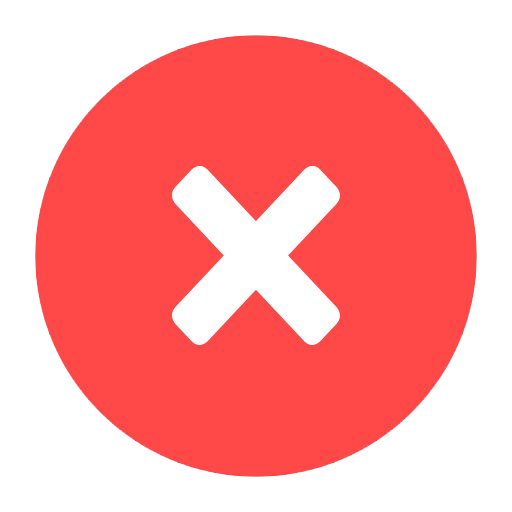




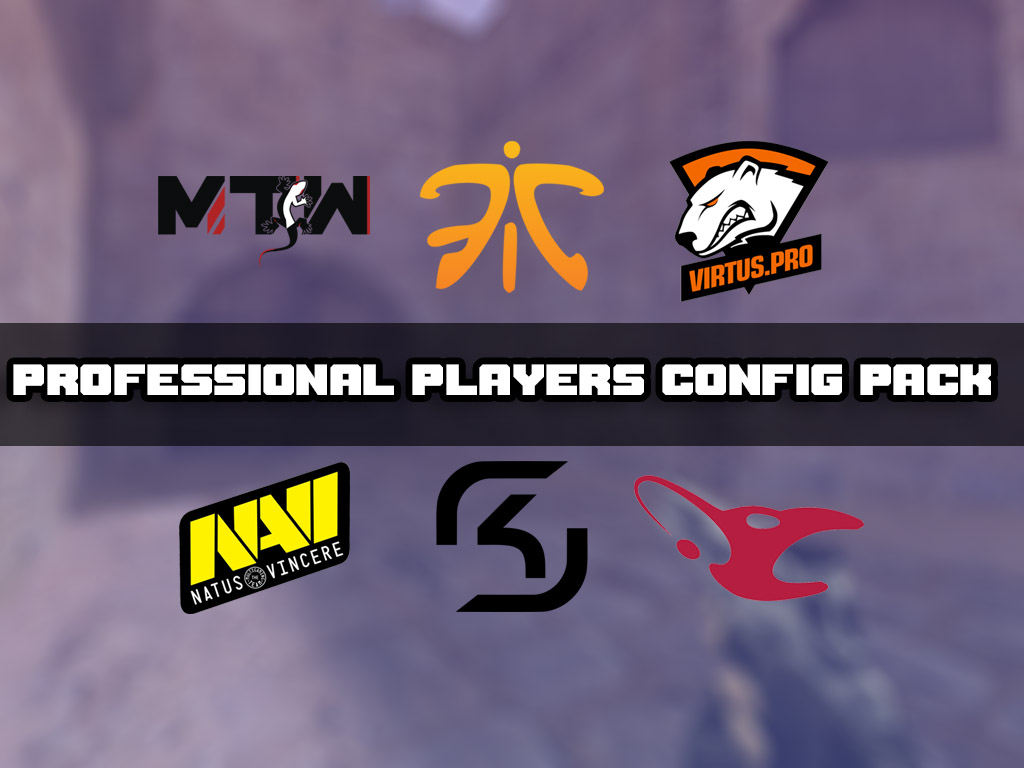
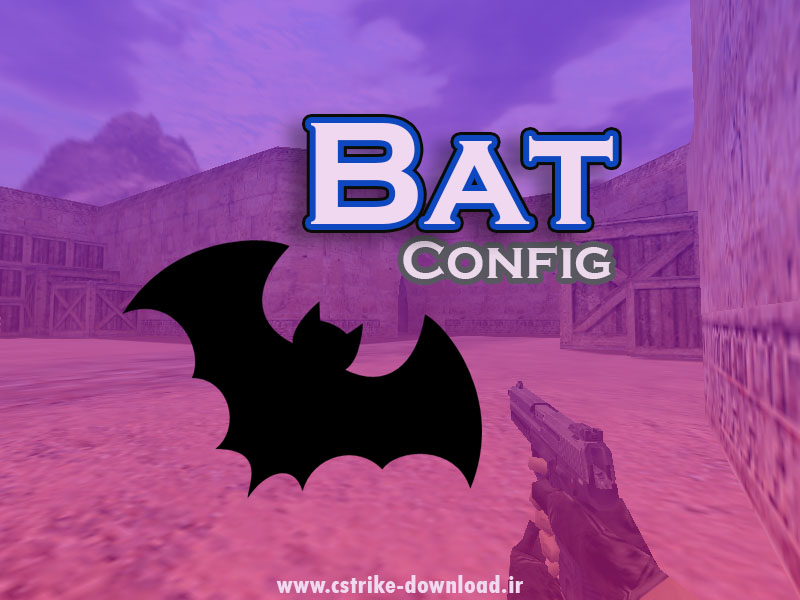





%20(9).gif)

.jpg)
.jpg)
.jpg)
.jpg)
.jpg)
.jpg)
.jpg)

 Code Center
Code Center